Wi-Fi важен в нашей жизни. Он дает удобство и мобильность, позволяя быть онлайн в любой точке дома или офиса. Но для этого нужно правильно настроить сеть.
Для создания Wi-Fi сети нужно выбрать и настроить маршрутизатор. Он позволяет устройствам подключаться к Интернету через Wi-Fi. При выборе обратите внимание на скорость передачи данных, покрытие зоны и дополнительные функции, например подключение через 4G или настройку гостевой сети.
После выбора маршрутизатора нужно подключить его к источнику интернета, например, к модему или кабельной розетке. Затем подключите маршрутизатор к компьютеру или ноутбуку при помощи кабеля Ethernet. После успешного подключения, откройте браузер и введите IP-адрес маршрутизатора в адресную строку. Обычно IP-адрес указан на задней панели маршрутизатора или в документации. Войдите в настройки маршрутизатора, используя предоставленное имя пользователя и пароль, и выполните необходимые настройки Wi-Fi сети.
Основные принципы
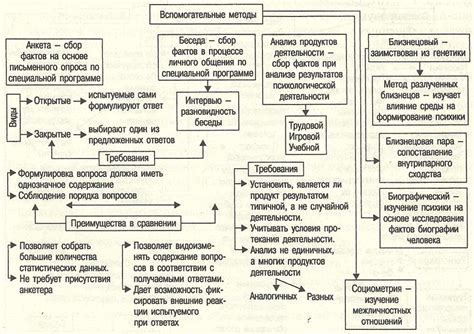
Для успешной настройки Wi-Fi сети нужно учесть несколько основных принципов:
- Выбор места установки роутера. Оптимальным местом для размещения роутера считается центральная точка помещения. Избегайте металлических и толстых стен, которые могут затруднить распространение сигнала.
- Выбор канала Wi-Fi. Настройка роутера: выберите канал, который не перекрывается с другими сетями, чтобы избежать помех и снижения скорости.
- Настройка безопасности. Установите надежный пароль, состоящий из букв, цифр и символов, чтобы защитить Wi-Fi от несанкционированного доступа.
- Периодическая смена пароля. Для безопасности рекомендуется менять пароль Wi-Fi регулярно.
- Обновление прошивки роутера. Регулярное обновление поможет улучшить работу роутера и исправить возможные уязвимости.
Выбрав правильную аппаратуру и следуя рекомендациям по настройке, вы сможете повысить стабильность и скорость вашей Wi-Fi сети.
| Выбирайте роутеры от надежных производителей с хорошей репутацией. Известные бренды, такие как TP-Link, Asus, Netgear и D-Link, предлагают высококачественное оборудование с отличной поддержкой. |
Не забывайте о других компонентах сети, таких как сетевой адаптер для компьютеров или ноутбуков, свитчи, повторители сигнала и т.д. Важно подобрать оборудование, которое будет взаимодействовать без проблем и обеспечивать стабильную работу Wi-Fi сети.
Настройка маршрутизатора

Первым шагом настройки маршрутизатора является подключение его к модему. Для этого необходимо использовать Ethernet-кабель и вставить его в соответствующие порты на маршрутизаторе и модеме.
После удачного подключения, нужно открыть веб-браузер на компьютере и ввести IP-адрес маршрутизатора в адресной строке. IP-адрес обычно указан на задней панели маршрутизатора или в инструкции.
В окне авторизации нужно ввести логин и пароль администратора маршрутизатора. Эти данные тоже обычно указаны на задней панели или в инструкции.
После успешной авторизации откроется панель управления маршрутизатором. Здесь можно настроить параметры Wi-Fi: имя сети (SSID), защиту паролем, тип шифрования и другое.
Важно сохранить изменения после настройки. После этого маршрутизатор будет готов к работе и можно подключать к нему устройства по Wi-Fi.
Рекомендуется изменить логин и пароль администратора по умолчанию для повышения безопасности Wi-Fi сети.
При настройке маршрутизатора следуйте инструкциям производителя, чтобы избежать проблем.
Защита сети

Важность защиты Wi-Fi сети
Защита Wi-Fi сети обязательна для безопасности вашей домашней или офисной сети. Незащищенная сеть может быть скомпрометирована злоумышленниками, что приведет к утечке личной информации, взлому паролей и доступу к устройствам.
Выбор надежного пароля
Создайте сложный пароль с буквами, цифрами и символами. Избегайте очевидных паролей, например "password" или "123456". Также меняйте пароль регулярно.
Шифрование Wi-Fi сети
Для большей безопасности Wi-Fi сети нужно использовать шифрование. Самые популярные протоколы шифрования для Wi-Fi - WPA2 и WPA3. Они защищают передачу данных между устройствами и точкой доступа. Убедитесь, что ваша Wi-Fi сеть использует нужный протокол шифрования.
Скрытие имени сети (SSID)
Еще одним способом защиты Wi-Fi сети является скрытие имени сети (SSID). Когда это функция включена, ваша сеть не будет отображаться в списках доступных сетей. Это делает ее менее заметной для злоумышленников. Но стоит помнить, что скрытие SSID не обеспечивает полной защиты, и хакеры могут все равно найти вашу сеть с помощью специального программного обеспечения.
Обновление оборудования и ПО
Регулярное обновление оборудования и программного обеспечения для вашей Wi-Fi сети важно для безопасности. Обновляйте маршрутизатор, точку доступа и другое оборудование, а также программное обеспечение, чтобы исправить уязвимости.
Настройте Wi-Fi сеть с защитой, чтобы защитить данные и устройства.
Дополнительные функции

Настройка Wi-Fi сети включает в себя не только базовые задачи, такие как установка пароля и выбор имени сети (SSID), но и ряд дополнительных функций, которые могут повысить уровень безопасности и удобство использования вашей сети.
Фильтрация по MAC-адресам: Эта функция позволяет вам ограничить доступ к вашей Wi-Fi сети только определенным устройствам. Каждое Wi-Fi устройство имеет уникальный MAC-адрес, поэтому вы можете создать список разрешенных адресов MAC и запретить доступ для всех остальных.
Расписание работы: Если вы хотите, чтобы ваша Wi-Fi сеть была доступна только в определенное время, вы можете использовать функцию расписания работы. Например, вы можете настроить Wi-Fi сеть, чтобы она работала только в рабочие дни с 9 утра до 6 вечера, и отключалась в остальное время.
Гостевой доступ: Если у вас часто бывают гости, которым нужно получить доступ к Wi-Fi, вы можете настроить отдельную гостевую сеть. Она будет иметь отдельное имя и пароль, а также ограниченный доступ к ресурсам вашей основной сети. Это поможет вам обеспечить безопасность вашей основной сети при предоставлении доступа гостям.
Улучшение качества сигнала: Если у вас есть проблемы с качеством сигнала Wi-Fi, вы можете воспользоваться функцией усиления сигнала, например, установив дополнительные Wi-Fi точки доступа или используя усилители сигнала. Это поможет вам распределить сигнал более равномерно по всей площади вашего дома или квартиры.
Обратите внимание, что не все роутеры поддерживают все эти функции, поэтому перед их настройкой убедитесь, что ваш роутер может предоставить необходимый функционал.